Как найти номер порта для учетной записи электронной почты POP3/IMAP в Outlook?
В этой статье рассказывается о том, как узнать номера портов для учетной записи электронной почты POP3 или IMAP в Outlook.
Найти номер порта для учетной записи электронной почты POP3/IMAP в Outlook
Найти номер порта для учетной записи электронной почты POP3/IMAP в Outlook
Чтобы найти номера портов для учетной записи электронной почты POP3 или IMAP в Outlook, выполните следующие действия:
1. Нажмите «Файл» > «Информация» > «Настройки учетной записи» > «Настройки учетной записи».
2. В диалоговом окне «Настройки учетной записи» выберите нужную учетную запись электронной почты, номера портов которой вы хотите найти, на вкладке «Электронная почта», и нажмите кнопку «Изменить». См. скриншот:

3. В диалоговом окне «Изменение учетной записи» нажмите кнопку «Дополнительные параметры». См. скриншот:
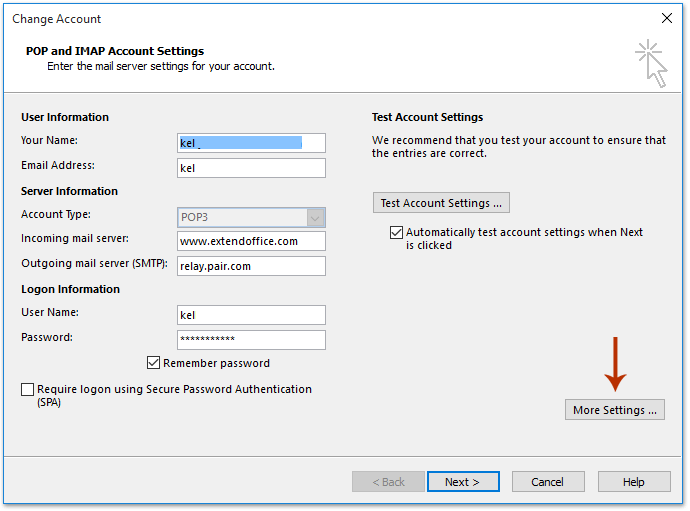
4. Теперь в открывшемся диалоговом окне «Настройки интернет-почты» перейдите на вкладку «Дополнительно», и вы увидите оба номера портов входящего и исходящего серверов. См. скриншот:
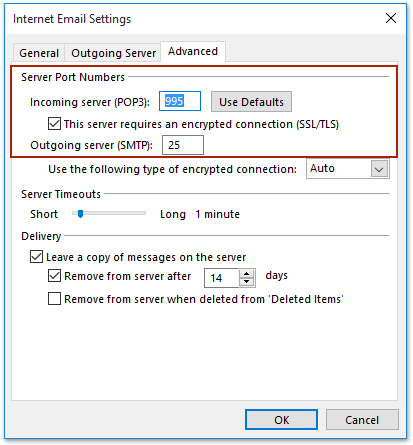
5. Закройте все диалоговые окна.
Связанные статьи
Как найти IP-адрес отправителя из входящего письма в Outlook?
Лучшие инструменты для повышения продуктивности работы с Office
Срочные новости: бесплатная версия Kutools для Outlook уже доступна!
Оцените обновленный Kutools для Outlook с более чем100 невероятными функциями! Нажмите, чтобы скачать прямо сейчас!
📧 Автоматизация Email: Автоответчик (Доступно для POP и IMAP) / Запланировать отправку писем / Авто Копия/Скрытая копия по правилам при отправке писем / Автоматическое перенаправление (Расширенное правило) / Автоматически добавить приветствие / Авторазделение Email с несколькими получателями на отдельные письма ...
📨 Управление Email: Отозвать письмо / Блокировать вредоносные письма по теме и другим критериям / Удалить дубликаты / Расширенный Поиск / Организовать папки ...
📁 Вложения Pro: Пакетное сохранение / Пакетное открепление / Пакетное сжатие / Автосохранение / Автоматическое отсоединение / Автоматическое сжатие ...
🌟 Волшебство интерфейса: 😊Больше красивых и стильных эмодзи / Напоминание при поступлении важных писем / Свернуть Outlook вместо закрытия ...
👍 Удобные функции одним кликом: Ответить всем с вложениями / Антифишинговая Email / 🕘Показать часовой пояс отправителя ...
👩🏼🤝👩🏻 Контакты и Календарь: Пакетное добавление контактов из выбранных Email / Разделить группу контактов на отдельные / Удалить напоминание о дне рождения ...
Используйте Kutools на вашем языке – поддерживаются Английский, Испанский, Немецкий, Французский, Китайский и более40 других!


🚀 Скачайте все дополнения Office одним кликом
Рекомендуем: Kutools для Office (5-в-1)
Скачайте сразу пять установщиков одним кликом — Kutools для Excel, Outlook, Word, PowerPoint и Office Tab Pro. Нажмите, чтобы скачать прямо сейчас!
- ✅ Все просто: скачайте все пять установочных пакетов одним действием.
- 🚀 Готово для любой задачи Office: Установите нужные дополнения тогда, когда они вам понадобятся.
- 🧰 Включено: Kutools для Excel / Kutools для Outlook / Kutools для Word / Office Tab Pro / Kutools для PowerPoint